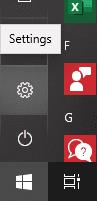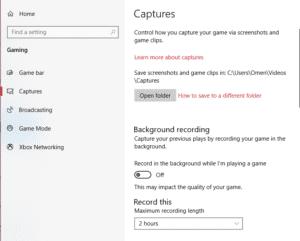Η δυνατότητα Game DVR είναι μέρος της γραμμής παιχνιδιών που προσφέρουν στους χρήστες τα Windows ως μέρος του συνόλου δυνατοτήτων παιχνιδιού τους. Επιτρέπει στους χρήστες να καταγράφουν βίντεο του παιχνιδιού του υπολογιστή σας στο παρασκήνιο, αποθηκεύοντας το αρχείο όταν το θέλετε. Εάν δεν το αποθηκεύσετε, συνεχίζει να καταγράφει και να διαγράφει παλαιότερα πλάνα. Η ιδέα είναι να προσφέρουμε ένα είδος συνεχούς δυνατότητας εγγραφής που θα διασφαλίσει ότι έχετε καταγράψει τις πιο όμορφες στιγμές σας.
Τούτου λεχθέντος, δεν θέλουν όλοι αυτήν τη δυνατότητα, ειδικά επειδή καταλαμβάνει πόρους υπολογιστή στο παρασκήνιο και δεν θέλουν όλοι καθόλου εγγραφή του παιχνιδιού τους. Ευτυχώς, μπορείτε να απενεργοποιήσετε την υπηρεσία σχετικά εύκολα.
Συμβουλή: Σε υπολογιστές μεσαίων έως χαμηλών προδιαγραφών, μπορεί να βρείτε αυτή τη δυνατότητα απενεργοποιημένη από προεπιλογή, για παράδειγμα, εάν ο υπολογιστής δεν έχει αρκετούς πόρους εξαρχής.
Για να το απενεργοποιήσετε, πατήστε πρώτα το πλήκτρο Windows στο πληκτρολόγιό σας ή κάντε κλικ στο κουμπί Έναρξη στη γραμμή εργασιών σας. Κάντε κλικ στον οδοντωτό τροχό κάτω αριστερά για να ανοίξετε το παράθυρο Ρυθμίσεις.
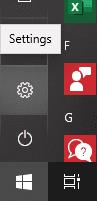
Επιλογή ρυθμίσεων
Κάντε κύλιση προς τα κάτω και κάντε κλικ στην επιλογή Gaming δίπλα στο σύμβολο Xbox εκεί. Θα μεταφερθείτε σε ένα νέο μενού που διαθέτει όλα τα είδη επιλογών παιχνιδιού στα αριστερά. Μπορείτε να χρησιμοποιήσετε την επιλογή της γραμμής παιχνιδιών στην πρώτη σελίδα για να απενεργοποιήσετε τη λειτουργία της γραμμής παιχνιδιών, αν θέλετε, αλλά εάν είστε εδώ για να απενεργοποιήσετε τη λειτουργία DVR, μεταβείτε στη σελίδα Λήψεις στα αριστερά.
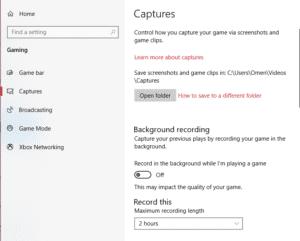
Καταγράφει επιλογές
Εδώ θα βρείτε την επιλογή να ενεργοποιήσετε ή να απενεργοποιήσετε την εγγραφή στο παρασκήνιο κοντά στη μέση. Μπορείτε να το απενεργοποιήσετε μετακινώντας το ρυθμιστικό ή μπορείτε απλώς να επεξεργαστείτε το μήκος και την τοποθεσία αποθήκευσης του λήψεως, καθώς και ορισμένες πρόσθετες ρυθμίσεις ποιότητας και λήψης, εάν θέλετε απλώς να αλλάξετε το τι καταγράφεται και τον τρόπο.